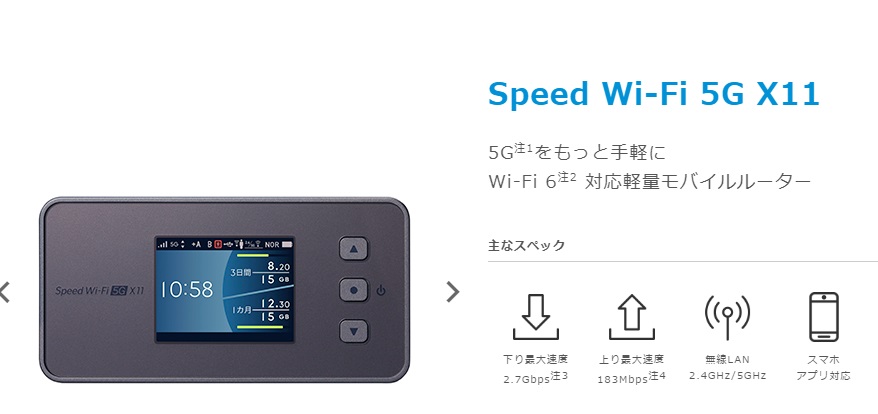この記事を見てくれたあなたは、
「ご自宅などの室内でポケットWi-Fiが圏外になって困っている!」
という方だと思います。
この記事では、
「家などの室内でポケットWi-Fiが圏外になった時に
確実に解決する方法」をまとめています!
Contents
まず圏外になった「原因」を突き止めよう!

悩みを解決するには、
まずその悩みがどうして起こったのか?の
「原因」を突き止めれば早く解決できます!
ポケットWi-Fiが圏外になってしまう原因は、
ほぼパターンが決まっていて、
その原因を「消してしまう」事で、
即解決する事ができます!
まずは圏外になるパターンをご紹介!
一緒にその圏外になった原因を消してしまう方法を
合わせてご紹介!
あなたのポケットWi-Fiが圏外になってしまったものも、
必ず以下のパターンに当てはまるはずです!
圏外になった時にまずやるべきこと①「ルーターを再起動する」

一番簡単でどこでもすぐできる「圏外脱出方法」は、
「ルーターを再起動してあげる」事です!
●なぜ再起動するのか?
⇒再起動すると、WiMAXの基地局からの
電波を「もう一度つかみにいくから」です。
ルーターの再起動の方法
簡単です!NEC製「WX05」を例にすると、
①電源ボタンを長押し

②「電源オプション」画面が出るので、
上から3つめの「再起動」をタップ。

これだけです!
後は「再起動しますか?」ボタンをタップで
自動で再起動がかかるので、

電波がちゃんと受信できているかどうか確認して下さい!
※もう一つの再起動の方法
電源ボタンをずっと長押しして、
完全に電源を落としても構いません。

自動で電源が一度切れます。
その後もう一度電源を入れ直しても、
再起動と一緒です。
お好きな方法でルーターの再起動を行って下さい。
これで圏外が直ったら、その原因は、
「ルーターがWiMAXの電波を何だかの原因で
見失ってしまっていた」という事になります。
ここまでやってみて全然圏外が改善されなかったら、
初めて以下の対策をやってみてください!
家(室内)で圏外になる原因①「WiMAXの電波がギリギリで室内で弱くなってしまった」

WiMAXの電波は、スマホの電波とは種類が違うんです。
●スマホの電波
⇒障害物や建物があっても回り込む事ができるので、
室内でも電波が届きやすい
●WiMAXの電波
⇒直進性が高く、障害物や高い建物があると、
電波が遮られて止まってしまう!
なので「周りに高い建物」がある場合、
電波が弱くなっている可能性あり!
解決方法「ルーターを置く場所をできるだけ窓際にする」

ルーターを窓際に置く理由
⇒WiMAXの電波は障害物に弱いので、
室内になるとどうしても弱くなるのは避けられないから
⇒できるだけ窓際などの外が見える場所に
ルーターを置いて少しでも電波を拾いやすくしてあげよう!
家(室内)で圏外になる原因②「周波数が2.4GHzのままで電波が混んでしまっている」
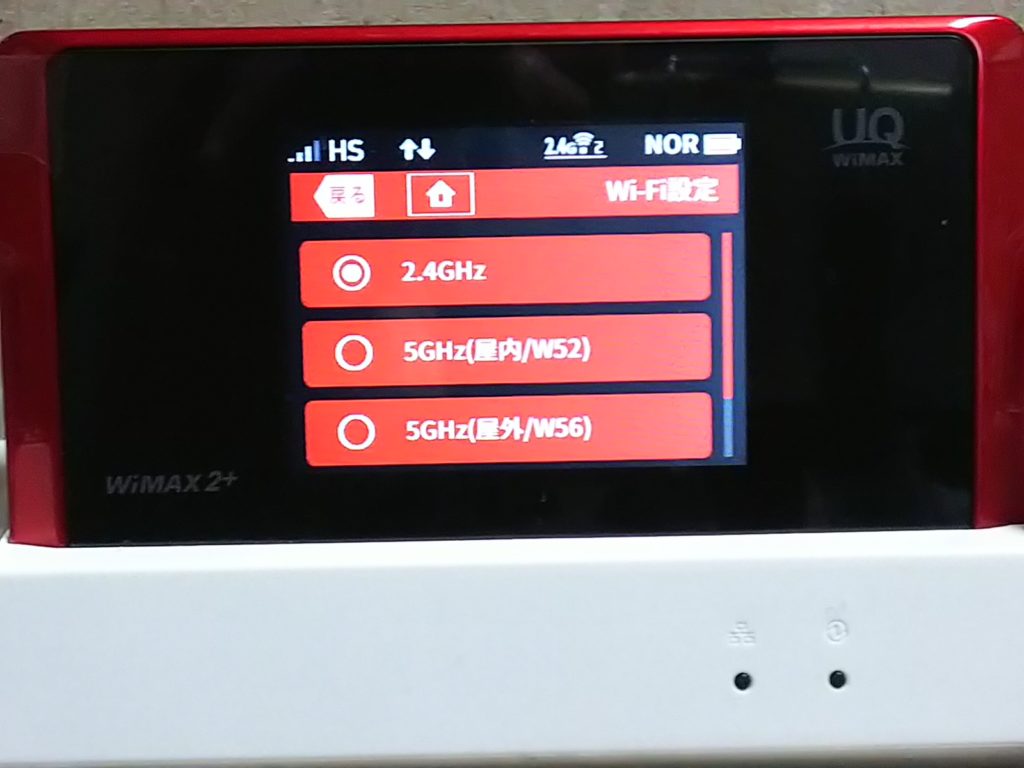
「周波数って何?」と思った方もいらっしゃると思いますが、
2.4GHzという周波数は、
「色んな所で一般的に使われている無線LANの周波数」です。
なので、周りに無線LANを使っている家や会社、
店舗などが多いと、互いに干渉しあってしまったり、
電波が混んだりして、速度が遅くなってしまうんです。
無線LANにはもう一つ「5GHz」という周波数があるので、
「同じ周波数を使うのを辞めて、
別の周波数で無線LANを使う」
つまり、
⇒「別の周波数に変えて、
電波の混雑から脱出する!」
という事になります。
2.4GHz⇒5GHzへの周波数の変更の仕方
無線LANの周波数は、ルーターで
簡単に切り替える事ができるようになっています!
「WX05」なら数タップで切替可能です。
①電源ボタンを押して液晶を表示させる

②鍵マークを右にスライドして設定画面を表示
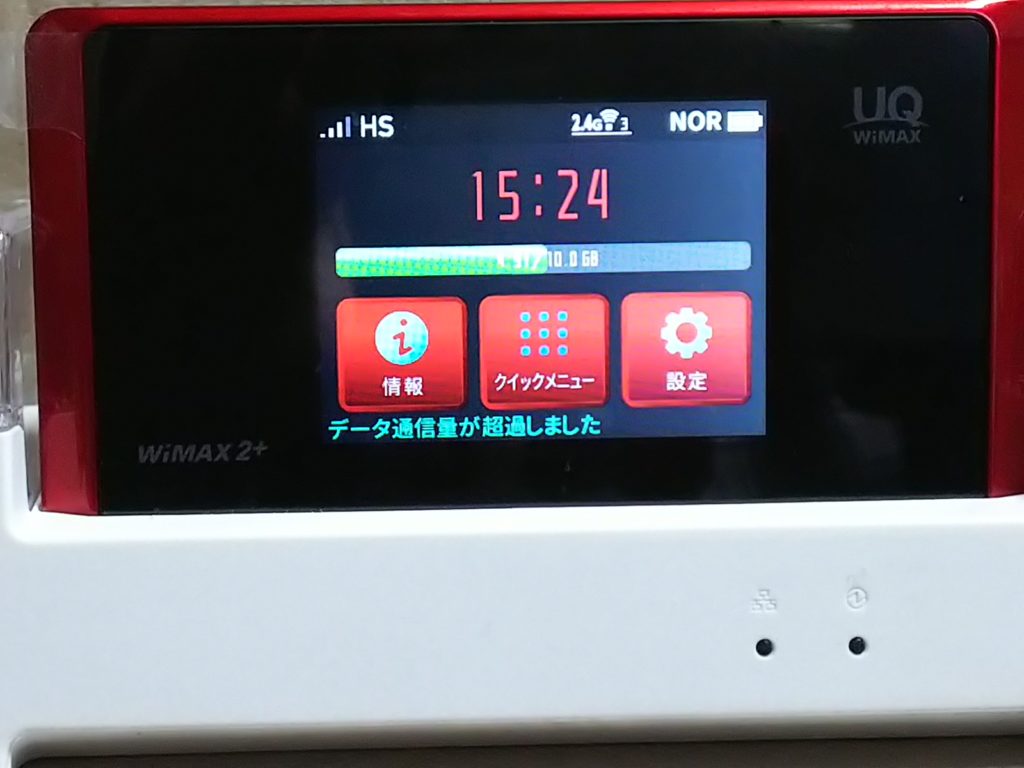
③「Wi-Fi設定」をタップ。

④2つ目の「5GHz(屋内/W52)」をタップ。
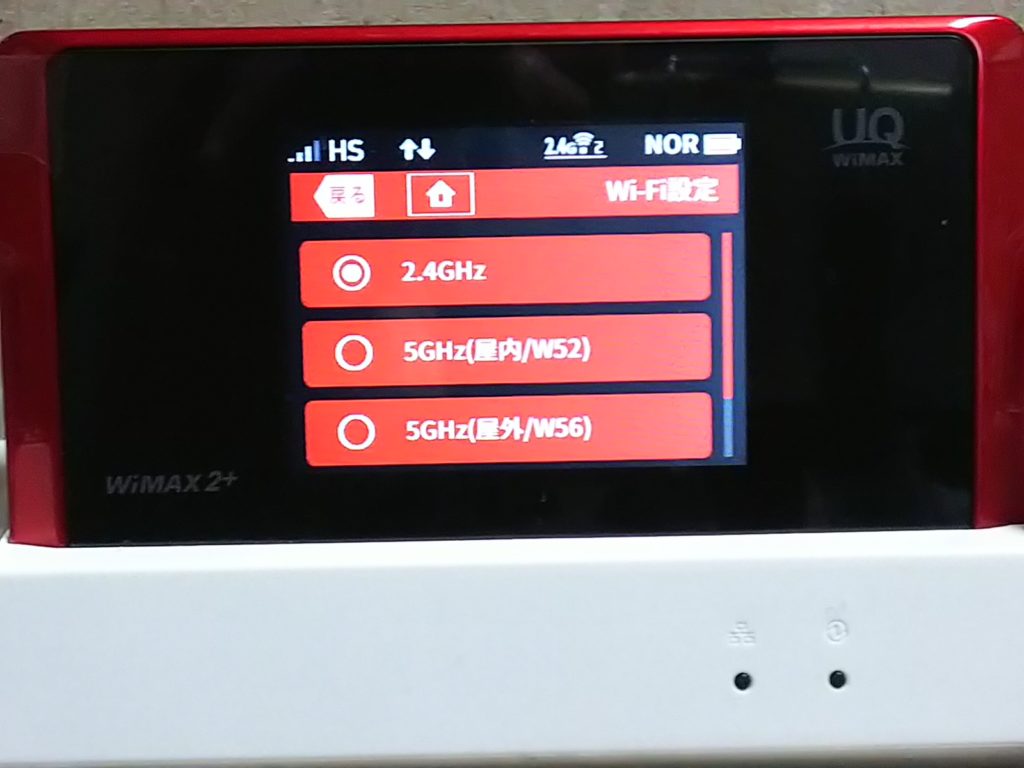
これだけです!
あとは画面で電波が受信できているかどうか確認して下さい、
5GHzの周波数は、本来は
「医療用無線」「衛星」など、
公共用に優先して利用される周波数になっています。
なので個人が5GHzの周波数を利用できるのは
「室内のみ」に限られています。
もしうっかりルーターの設定を2.4GHzに戻さずに
外で5GHzのままネットをしていると、
それは「電波法違反」になります!
室内で5GHzを利用した後に外でポケットWi-Fiを
使う時は必ず周波数を「2.4GHz」に戻しておきましょう!
もし何をやっても圏外から回復しないなら?
WiMAX側でメンテナンス中でないか確認する
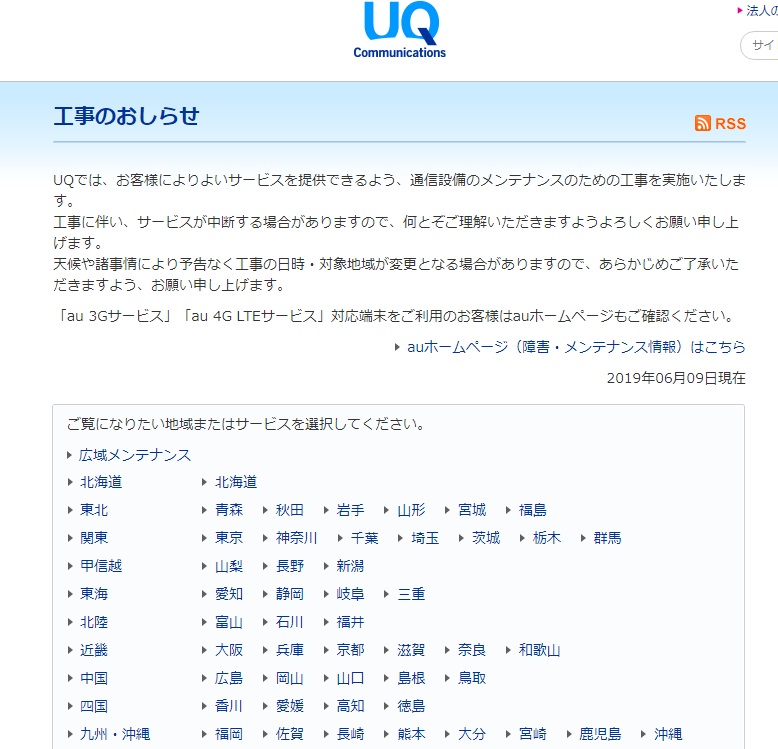
これが意外とあるんです!
WiMAXでは「メンテナンス情報」「障害情報」が
公開されていますが、
多分これをちゃんと定期的に見ている人って、
ほとんどいないのではないでしょうか?
メンテナンスをやっている間は、
どうしてもその工事中の基地局の電波は
「止まってしまう」ので、
そりゃいくら再起動しようが周波数を変えようが、
「圏外」から戻らないわけです。
もしどうやっても圏外から復帰しない時は、
まず↑の「障害情報」「メンテナンス情報」を確認しましょう!
「ルーターが壊れたのか!?」と
早合点する前に、まず確認です!
メンテナンスとかもしてないようだよ!?となれば最終手段です!
どうやっても圏外の場合の最終手段は修理ではなく「ルーターの機種変更」が確実
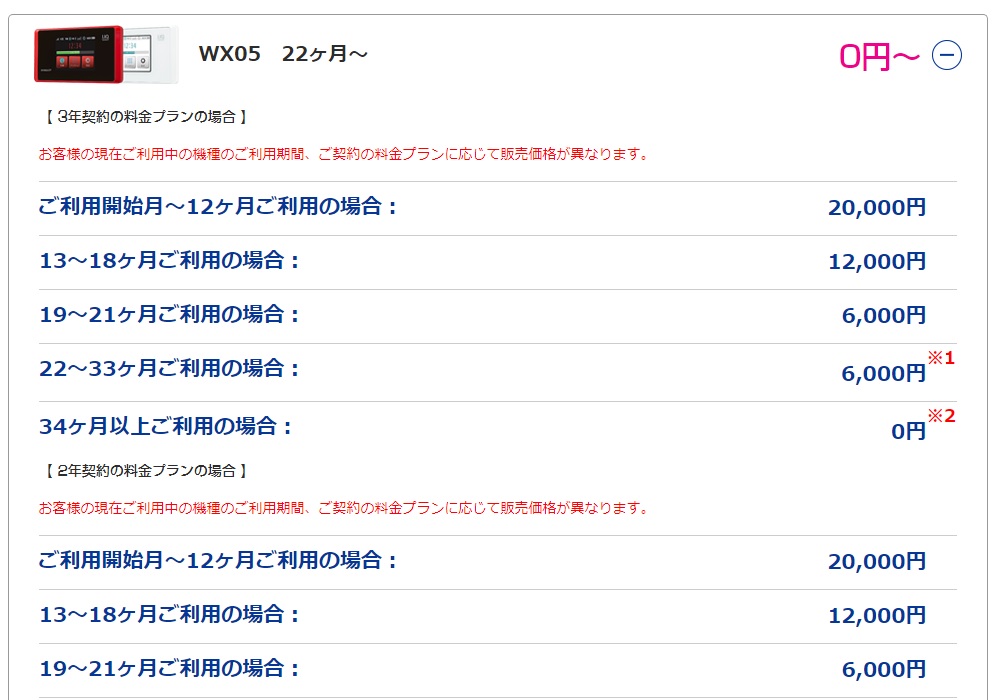
ここまで色々やっても全然戻らないなら…
それは
「ルーターに異常がある」
「ルーターが壊れる寸前」という状態です。
こうなったら普通なら「修理」という所ですが、
ルーターの場合はあまり修理はおすすめできません。
何故か?
⇒毎月支払う保証などに入っていなければ、
修理は「実費」となり、下手すれば
1万円~2万円かかる可能性も大きいです!
しかも「修理したからといっても、
またその症状が再発する可能性がある」ので、
その修理代金が「ムダ」に終わる可能性もあるわけです。
ならばいっそのこと「新品ルーター」にする、
つまり「機種変更」をしたほうが
話が早いんです!
ルーターの機種変更は、各プロバイダによって
条件や価格が少し違っていますが、
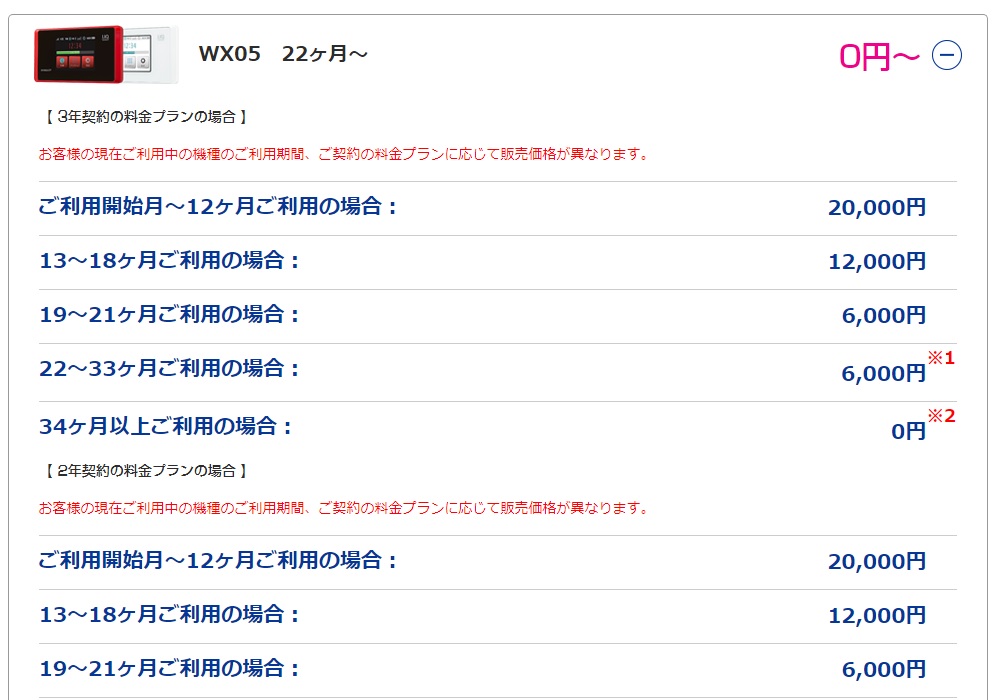
20ヶ月以内で機種変更するとだいたい1.5万~2万円
という感じで、20ヶ月同じルーターを使っていれば、
機種変更無料!という感じです。
月額で保証に入ってるなら、
修理してもいいとは思いますが、
修理ってすぐに手元にルーターが帰ってきませんよね?
10日とか当たり前で、
それまで使い放題でネットができないっていうのは、
とても困りますよね?
それなら「機種変更」なら、
新品のルーターが迅速に送られてくるので、
新規で契約した時とあまり変わらない日にちで
(ルーター在庫が無いなどの場合は除く)
ルーターが届きますよ!
機種変更なら修理と同じ値段で
「新品が確実に手に入る」ので、
オススメの最終解決方法です!
おすすめポケットWi-Fiルーターベスト3